เด็ก ๆ สามารถเข้าถึงความบันเทิงข้อมูลและวิธีการเชื่อมต่อกับเพื่อนและครูของพวกเขาได้มากมายผ่าน แอพและเครื่องมืออีเลิร์นนิง มากกว่าที่เคยเป็นมา ด้วยการเข้าถึงที่เปิดกว้างทำให้ผู้ปกครองมีความกังวลมากขึ้นเกี่ยวกับวิธีทำให้ลูก ๆ ของพวกเขาออนไลน์ได้อย่างปลอดภัยและหลายคนหันไปใช้ การปิดกั้นไซต์โดยใช้ซอฟต์แวร์ควบคุมโดยผู้ปกครอง โดยใช้แอปเพื่อสอดแนมในกิจกรรมออนไลน์ของพวกเขา
ตัวเลือกเพื่อป้องกันไม่ให้เด็กสะดุดกับเว็บไซต์หรือเนื้อหาที่ไม่เหมาะสมซึ่งเป็นหนึ่งในวิธีที่ดีที่สุดในการติดตามสิ่งที่ลูก ๆ ของคุณทำออนไลน์คือการใช้ ตระกูล Microsoft

คู่มือนี้จะอธิบายวิธีตั้งค่าและใช้บัญชี Microsoft Family เพื่อให้ครอบครัวของคุณสามารถติดต่อซึ่งกันและกันได้ง่ายขึ้นและปลอดภัยยิ่งขึ้นผ่านแพลตฟอร์มและอุปกรณ์
บัญชี Microsoft Family คืออะไร
บัญชี Microsoft Family ช่วยให้ครอบครัวสามารถเชื่อมต่อกับครอบครัวได้อย่างปลอดภัยในขณะที่ให้เด็ก ๆ ปลอดภัยบนพีซี Windows 10, อุปกรณ์ Android ที่ใช้ Microsoft Launcher และอุปกรณ์ Xbox One

เป็นหนึ่งในผลประโยชน์ที่คุณจะได้รับหากคุณมีบัญชี Microsoft เนื่องจากมีอยู่ในอุปกรณ์ Windows 10 และ Xbox อยู่แล้วดังนั้นจึงไม่จำเป็นต้องติดตั้งซอฟต์แวร์เพื่อให้ทำงานได้ นอกจากนี้คุณยังสามารถรับรายงานเกี่ยวกับกิจกรรมของลูก ตรวจสอบตำแหน่งของพวกเขา กำหนดเวลาหน้าจอจัดการการตั้งค่าความเป็นส่วนตัวและ จำกัด การซื้อ / การใช้จ่าย คุณยังสามารถตั้งค่าการ จำกัด การกรองเว็บในเกมหรือเว็บไซต์ที่พวกเขาสามารถเข้าถึงได้
วิธีตั้งค่าและจัดการบัญชีตระกูล Microsoft
ในการตั้งค่าบัญชีตระกูล Microsoft คุณจะต้องใช้บัญชี Microsoft ด้วยตัวคุณเองและ ผู้ใหญ่หรือเด็กคนอื่น ๆ ที่จะเป็นส่วนหนึ่งของตระกูล Microsoft


เมื่อคุณมีบัญชีแล้วลงชื่อเข้าใช้แล้วไปที่ family.microsoft.com คลิก สร้างกลุ่มครอบครัวและทำตามคำแนะนำเพื่อตั้งค่าบัญชี Microsoft Family

วิธีเพิ่มสมาชิกในกลุ่มครอบครัวของคุณ
ขณะนี้บัญชี Microsoft Family ของคุณพร้อมแล้วคุณสามารถใช้พีซีหรือ Xbox One เพื่อเชิญสมาชิกให้เข้าร่วม
แต่ละคนที่คุณเชิญจะได้รับอีเมลหรือข้อความที่ขอให้พวกเขา ยอมรับคำเชิญให้เข้าร่วมกลุ่มครอบครัวของคุณ


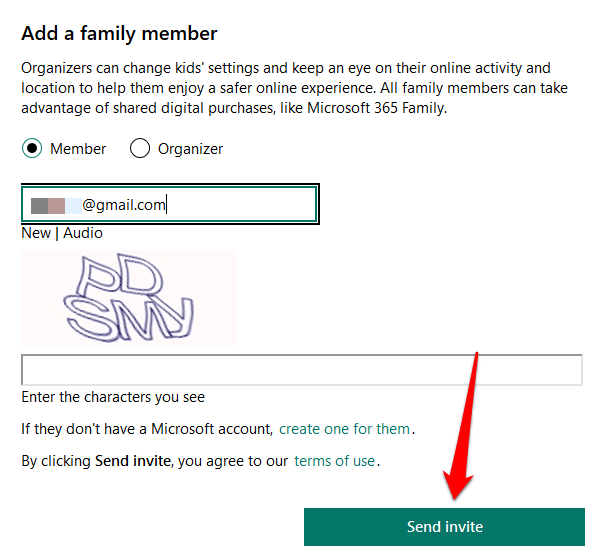


หมายเหตุ: สำหรับเด็ก พวกเขาจะต้องคลิก ผู้ปกครองของฉันสามารถลงชื่อเข้าใช้ตอนนี้ก่อนจึงจะสามารถเข้าร่วมกลุ่มได้ ทำตามคำแนะนำเพื่อลงชื่อเข้าใช้ลูกของคุณเลือก ดำเนินการต่อและตั้งค่าการควบคุมโดยผู้ปกครองเช่นการ จำกัด เวลาหน้าจอการกำหนดเวลากิจกรรมรายงานกิจกรรมการกรองเว็บไซต์และอื่น ๆ
วิธีลบสมาชิกออกจากบัญชี Microsoft Family ของคุณ
คุณสามารถลบสมาชิกออกจากบัญชี Microsoft Family ของคุณหากคุณมีบัญชีสำหรับผู้ใหญ่และคุณได้รับความยินยอม อีเมลของสมาชิกจะยังคงอยู่ แต่ไม่มีข้อ จำกัด หรือประโยชน์ที่มีอยู่ขณะที่อยู่ในกลุ่ม





คุณลักษณะของบัญชีตระกูล Microsoft
การรายงานกิจกรรม
จากบัญชี Microsoft Family ของคุณคุณสามารถรับรายงานทางอีเมลรายสัปดาห์เกี่ยวกับการใช้อุปกรณ์ของเด็กและกิจกรรมออนไลน์บน Windows 10, Xbox One หรือ อุปกรณ์ Android ที่ใช้งาน Microsoft Launcher

นอกจากนี้คุณยังสามารถดูแบบออนไลน์ได้ที่ family.microsoft.com และดูสิ่งที่ชอบ ประวัติการเข้าชมเกมและแอพที่ใช้เว็บไซต์ที่เข้าชมเงื่อนไขการค้นหาในเครื่องมือค้นหาและระยะเวลาหน้าจอ
เวลาหน้าจอ

ด้วยบัญชี Microsoft Family คุณสามารถปรับเวลาหน้าจอบนสมาร์ทโฟนของเด็กและกิจกรรมอื่น ๆ และรับรายละเอียดเวลาที่ใช้ในอุปกรณ์ของพวกเขาตลอดทั้งสัปดาห์หรือโดยรวมในแต่ละวัน
การกรองเนื้อหา

ตัวกรองเนื้อหาช่วยให้คุณกำหนดประเภทเนื้อหาที่บุตรหลานของคุณจะได้รับจากเว็บไซต์ที่พวกเขาเข้าชมเกมที่พวกเขาสามารถเล่นได้และ ไม่ว่าพวกเขาจะต้องการการอนุมัติจากคุณก่อนทำการสั่งซื้อใน Microsoft Store หากลูกของคุณต้องการข้อยกเว้นสำหรับเนื้อหาบางประเภทพวกเขาจะต้องส่งคำขอถึงคุณและคุณสามารถตอบกลับในบัญชีตระกูล Microsoft หรือทางอีเมล
จำกัด แอปเกมและสื่อแข็งแกร่ง>

คุณลักษณะนี้ช่วยให้คุณสามารถกำหนดขีด จำกัด อายุของแอพเกมและสื่อเพื่อให้ลูกของคุณไม่ได้ลงเอยด้วยการใช้แอพที่ไม่เหมาะสมหรือเล่นสื่อและเกมที่มีอันดับเหนือ จำกัด อายุไม่เช่นนั้นพวกเขาจะต้องได้รับการอนุมัติจากคุณ
บล็อกเว็บไซต์ที่ไม่เหมาะสม

ปกป้องลูกของคุณจากการท่องเนื้อหาที่ไม่เหมาะสมและเป็นผู้ใหญ่ใน อินเทอร์เน็ตเมื่อใช้เว็บเบราว์เซอร์ เมื่อคุณตั้งค่าขีด จำกัด อายุสำหรับเนื้อหาแล้ว Microsoft จะปิดกั้นเว็บไซต์จำนวนมากโดยอัตโนมัติและคุณสามารถอนุญาตหรือเลือกรายการที่จะบล็อก คุณยังมีตัวเลือกให้ลูกของคุณเข้าชมเฉพาะไซต์ที่คุณอนุมัติ
จัดการการซื้อใน Microsoft Store

เด็ก ๆ มักจะทำตัวกระตุ้นเมื่อเห็นสิ่งที่พวกเขาชอบและต้องการได้ทันที เพื่อให้แน่ใจว่าลูกของคุณจะไม่ซื้อสินค้าใด ๆ ใน Microsoft Store โดยไม่ได้รับความยินยอมจากคุณคุณสามารถปรับการใช้จ่ายหรือการตั้งค่าการซื้อในบัญชีตระกูล Microsoft ของคุณและจับตาดูพฤติกรรมการซื้อของตัวเลือกการชำระเงิน แพลตฟอร์มเดียว
ค้นหาลูกของคุณ

เมื่อลูกของคุณใช้โทรศัพท์ Windows 10 หรืออุปกรณ์ Android ที่ใช้ Microsoft Launcher (รุ่น 4.10 หรือ สูงกว่า) คุณสามารถดูที่อยู่ของพวกเขาไม่ว่าจะอยู่ที่บ้านหรือระหว่างเดินทางและตรวจสอบจากระยะไกล นอกจากนี้ยังแสดงตำแหน่งและเวลาล่าสุดที่เป็นที่รู้จักและช่วยให้คุณพักผ่อนได้ง่ายขึ้นโดยรู้ว่าปลอดภัยและที่ที่ควรจะเป็น
ข้อดีข้อเสียของบัญชีตระกูล Microsoft
บัญชี Microsoft Family ไม่มีค่าใช้จ่าย แต่สามารถ จำกัด ข้อมูลเชิงลึกเกี่ยวกับกิจกรรมออนไลน์ของเด็ก ๆ ได้ หากคุณต้องการตัวเลือกซอฟต์แวร์การควบคุมโดยผู้ปกครองเพิ่มเติมให้ดู แอปที่คุณสามารถใช้เพื่อสอดแนมการใช้อินเทอร์เน็ตของลูก บทสรุปของเรา
ข้อเสีย
คุณใช้บัญชี Microsoft Family หรือไม่ แบ่งปันประสบการณ์ของคุณกับเราโดยการใส่ความคิดเห็นในส่วนด้านล่าง